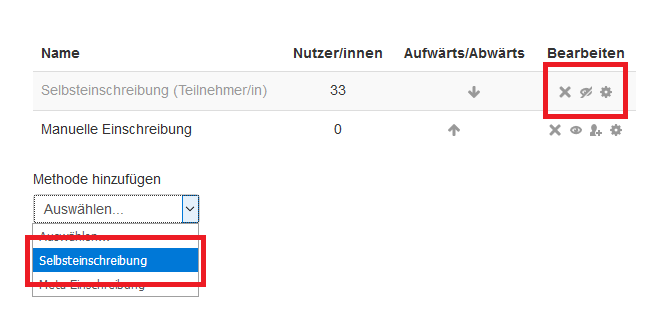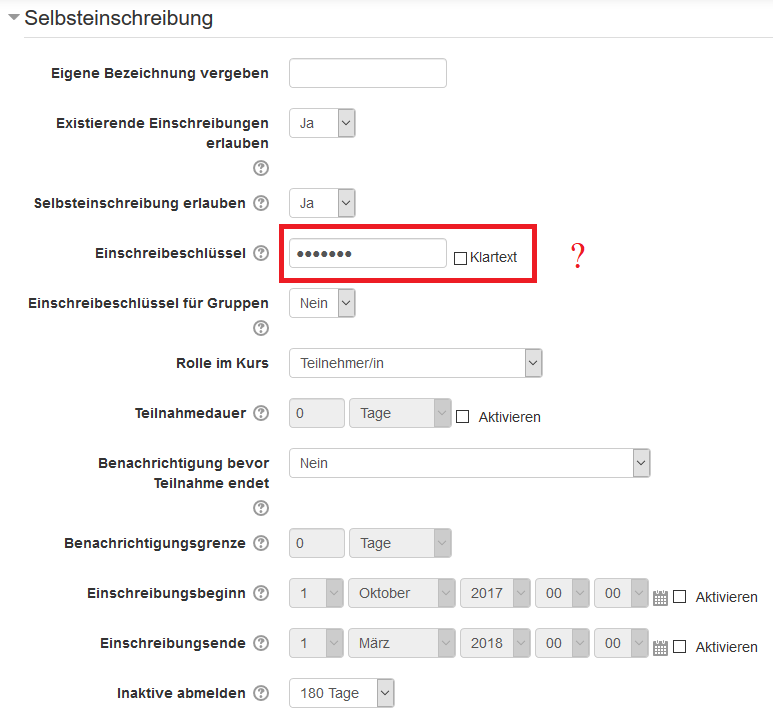Selbsteinschreibung
In dieser Anleitung erfahren Sie, wie Sie in Ihrem Kurs die Selbsteinschreibung für die Studierenden (Teilnehmer/in-Rolle) konfigurieren.
Schritt für Schritt
- Rufen Sie Ihren Kurs im Browser auf (sollten Sie diesen zuvor beantragt haben, finden Sie einen Direktlink in Ihrer Bestätigungsmail).
- Gehen Sie im Block "Administration" auf den Menüpunkt "Nutzer/innen" und anschließend auf "Einschreibemethoden".
- Wählen Sie entweder aus dem DropDown-Menü "Methode hinzufügen" die Selbsteinschreibung aus oder aktivieren Sie die bereits in der Übersicht angezeigte Methode (sofern vorhanden), durch einen Klick auf das durchgestrichene Auge-Symbol.
- Je nach Vorgehensweise gelangen Sie entweder direkt zu den Konfigurationsparametern oder über einen Klick auf das jeweilige Zahnradsymbol in der Listenansicht.
- Definieren Sie bei Bedarf einen Einschreibeschlüssel oder geben Sie ein Start- bzw. Enddatum an. Alle im Formular abgefragten Felder sind optional. Sofern Sie keine spezifischen Angaben machen wollen, speichern Sie das Formular und die Selbsteinschreibung ist aktiv.
Hinweise: Wenn Sie keinen Einschreibeschlüssel für Ihren Kurs definieren, kann bei aktivierter Selbsteinschreibemethode jede - für die Verwendung von Moodle zugelassene - Person auf Ihren Kurs zugreifen. Der Kreis umfasst jedoch maximal die Anzahl aller Personen mit gültiger Nutzerkennung am Universitätsrechenzentrum (d.h.: Studierende, Lehrende und Mitarbeiter).
Alternativ können Sie ausgewählten Personen den Zugriff auf Ihren Kurs auch manuell ermöglichen (Stichwort: Manuelle Einschreibung). Dies erfordert jedoch einen erhöhten Konfigurationsaufwand!